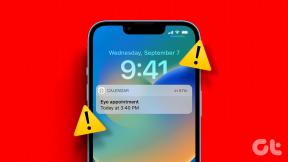8 Cara Teratas untuk Memperbaiki Telegram Tidak Mengunduh Media di iPhone dan Android
Bermacam Macam / / November 29, 2021
Bahkan dengan lautan saingan di ruang IM, Telegram telah berhasil tetap populer di kalangan konsumen. Salah satu alasan batas unggah media popularitas Telegram. Tidak seperti WhatsApp dan Signal, Telegram menawarkan batas file hingga 2GB untuk dikirim. Masalah muncul ketika Telegram gagal mengunduh media di ponsel Anda. Mari kita atasi Telegram yang tidak mengunduh media di iPhone dan Android.

Telegram menawarkan beberapa cara untuk menyesuaikan pengalaman pengunduhan di ponsel Anda. Yang mengatakan, beberapa faktor mungkin mengganggu Telegram dari mengunduh media di iPhone dan Android. Mari kita bahas.
Dalam posting ini, kami akan membahas platform iPhone dan Android.
Juga di Guiding Tech
1. Aktifkan Data Seluler (iPhone)
iOS memungkinkan Anda menonaktifkan data seluler untuk aplikasi tertentu guna membantu Anda menghemat data. Jika Anda telah menonaktifkan data seluler untuk Telegram, saatnya untuk mengaktifkannya.
Buka aplikasi Pengaturan dan gulir ke bawah ke Telegram. Aktifkan data Seluler dari menu Telegram dan coba unduh media di ponsel Anda.


2. Tetap Buka Telegram (iPhone)
iOS lebih rendah dalam multitasking dibandingkan dengan Android. Jika Anda mengunduh file berukuran besar sekitar 1 GB, Anda harus tetap membuka aplikasi agar proses pengunduhan berhasil.
Jika Anda meminimalkannya dan kembali ke layar beranda. iOS mungkin menangguhkan aktivitas Telegram di latar belakang.
Biarkan aplikasi tetap terbuka dan gunakan koneksi internet berkecepatan tinggi untuk menyelesaikan proses pengunduhan dengan cepat.
3. Aktifkan Unduhan Latar Belakang (iPhone)
Ini adalah cara lain bagi Telegram untuk tetap mengunduh file media di iPhone bahkan ketika aplikasi berjalan di latar belakang.
Langkah 1: Buka Telegram di iPhone.
Langkah 2: Buka Pengaturan > Data dan Penyimpanan.

Langkah 3: Gulir ke bawah dan aktifkan Unduhan Latar Belakang dari menu Lainnya.

4. Aktifkan Media Unduh Otomatis
Telegram juga menawarkan opsi untuk media unduh otomatis saat menggunakan seluler atau Wi-Fi. Anda harus mengaktifkannya dari Pengaturan. Begini caranya.
iPhone
Langkah 1: Buka Pengaturan Telegram dan buka Data dan Penyimpanan.
Langkah 2: Dari menu Unduhan Media Otomatis, buka Menggunakan Seluler dan Menggunakan Wi-Fi dan aktifkan Unduh Otomatis Media untuk keduanya.


Android
Langkah 1: Buka Pengaturan Telegram dari menu hamburger di kiri atas.


Langkah 2: Buka Data dan Penyimpanan dan aktifkan Pengunduhan media otomatis untuk data seluler dan Wi-Fi.
Juga di Guiding Tech
5. Tingkatkan Ukuran Unduhan Video Maksimum
Dalam pengaturan unduh otomatis, pengguna memiliki opsi untuk menetapkan batas maksimum unduhan video. Katakanlah, Anda telah menetapkan batas 100MB, dan video yang diterima lebih dari 100MB dalam obrolan, maka Telegram tidak akan memulai proses pengunduhan. Anda harus memperpanjang batas unduhan video dari aplikasi iPhone dan Android.
iPhone
Langkah 1: Buka Pengaturan Telegram > Data dan Penyimpanan > Unduhan Media Otomatis.
Langkah 2: Ketuk Menggunakan Wi-Fi > Video.


Langkah 3: Gunakan penggeser dan tingkatkan ukuran unduhan video maksimum.
Android
Langkah 1: Buka menu Pengaturan Telegram > Data dan Penyimpanan.
Langkah 2: Ketuk Saat terhubung di Wi-Fi > Video dan tingkatkan batas unduhan video untuk aplikasi Telegram Android.


6. Hapus Tembolok Telegram (Android)
Sejumlah besar data cache di Telegram Android dapat menyebabkan aplikasi tidak mengunduh media. Berikut cara menghapus cache Telegram.
Langkah 1: Temukan Telegram di layar beranda atau laci aplikasi Android.
Langkah 2: Ketuk lama pada ikon aplikasi dan buka menu info aplikasi.

Langkah 3: Buka Penyimpanan dan cache dan ketuk Hapus cache dari menu berikut.


7. Berikan Akses Data Tanpa Batas (Android)
Yang ini sebagian besar berlaku untuk mereka yang menggunakan Telegram dengan mode Penghemat Data aktif. Saat mode Penghemat Data diaktifkan, OS Android mungkin membatasi Telegram dari mengunduh media di Android.
Pengguna perlu memberikan akses data tak terbatas kepada Telegram dari menu info aplikasi.
Langkah 1: Tekan lama pada ikon Telegram dan buka menu info aplikasi.
Langkah 2: Buka menu Data seluler & Wi-Fi dan aktifkan sakelar Akses data tidak terbatas.


8. Cek Telegram Severs
Seperti layanan internet lainnya, Telegram juga sesekali mengalami kemarahan. Media yang Anda terima di Telegram disimpan di server perusahaan. Jika server Telegram sedang down, Anda tidak akan dapat mengunduhnya di ponsel Anda.
Pergi ke detektor bawah dan cari Telegram. Periksa komentar dan lonjakan kemarahan dan konfirmasikan stabilitas Telegram. Jika Telegram memang menderita kemarahan, Anda akan menghadapi Kesalahan koneksi telegram demikian juga.
Tunggu Telegram untuk memperbaiki masalah dari pihak mereka dan kemudian mulai proses pengunduhan lagi.
Juga di Guiding Tech
Mulai Unduh Media di Telegram
Jika tidak ada langkah yang berhasil, Anda dapat memperbarui aplikasi seluler Telegram dari App Store atau Google Play Store dan mencoba proses pengunduhan lagi. Juga, pastikan untuk menggunakan koneksi internet berkecepatan tinggi saat mengunduh file media besar di aplikasi.